Как да маркирате и намерите любими в Apple Music
Apple музика Iphone Герой / / December 01, 2023

Публикувано

Apple Music включва начин за маркиране на музика като любима, така че нека да видим как да се възползвате максимално от нея.
Откакто Apple Music за първи път излезе на сцената, приложението се развива. Приложението бързо придоби възможността да изброява вашите най-пускани песни за годината, но Apple продължава да добавя още функции. Целта е да направим вашето изживяване при слушане на музика по-приятно. За мен част от това трябва да бъде прост и лесен начин за отбелязване и намиране на най-обичаните ми песни. Започвайки с iOS 17.1, можете лесно да маркирате и по-късно да намерите Предпочитани в Apple Music. Ето как.
Какво представляват любимите в Apple Music?
Когато наистина харесате песен, албум, изпълнител или плейлист, които откриете в Apple Music, можете да ги маркирате като любими. След като направите това, Apple Music добавя селекцията към вашата библиотека. В зависимост от настройките ви, ето какво прави Apple Music с вашите любими:
- Песните и албумите се добавят автоматично към вашата библиотека. В зависимост от вашите настройки те също може да бъдат автоматично се изтегля на вашето устройство.
- Ако маркирате плейлист като любим, той се добавя към вашата библиотека. Освен това, ако имате Настройки > Музика > Добавяне на песни от плейлист активиран, песните от това плейлист също се добавят към вашата библиотека.
- Изпълнителят се добавя към вашата библиотека и можете да изберете да получавате известия, когато изпълнителят пусне нова музика.
Това също ви помага да подобрите музикалните си препоръки в „Слушайте сега“ и ще можете да филтрирате библиотеката си, за да видите само любимите си.
Как да добавите музика към любими в Apple Music
Добавянето на отделна песен към любими е лесно в Apple Music на iPhone.
- Отвори Apple Music приложение и пуснете песента.
- В Сега свири екран, докоснете звездата, за да добавите песента към Предпочитани. Звездата ще се запълни за кратко, след което ще премине към плътен, запълнен кръг около звездата.
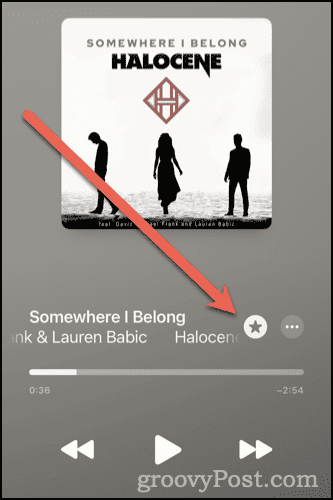
- За да премахнете песента от Любими, просто докоснете отново звездата.
Това работи и от мини плейъра на заключения екран на iPhone, както и от Секция „Сега се играе“ на HomePod или HomePod mini в приложението Home.
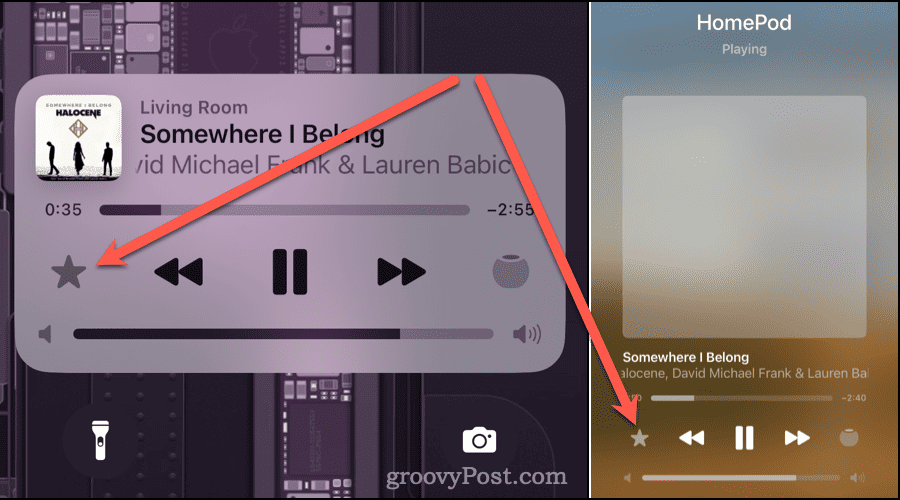
Сега, да приемем, че възпроизвеждате музика на вашия Mac. Apple Music на macOS няма екран „Сега се възпроизвежда“, вместо това има раздел в горната среда на прозореца, който служи за същата цел.

Най-вдясно на този раздел „Сега се играе“ има същата звезда за добавяне към любими. Просто щракнете върху него, за да добавите песента, в който момент звездата се променя от очертана в запълнена форма.
Как да намеря любимите си в Apple Music?
След като сте отбеляза някои от най-обичаните ви песни като любими, вероятно ще искате да знаете как да ги намерите по-късно. Има няколко начина да направите това.
Филтрирайте музиката си, за да включите само любими
Независимо дали възпроизвеждате от плейлист, албум или цялата си библиотека, можете да стесните това, което виждате, само до вашите любими.
- В приложението Apple Music докоснете Библиотека раздел.
- Докоснете Художници , песни , Албуми , или Плейлисти.
- В горния десен ъгъл докоснете иконата Още опции, която включва три линии с постепенно по-тънка ширина.
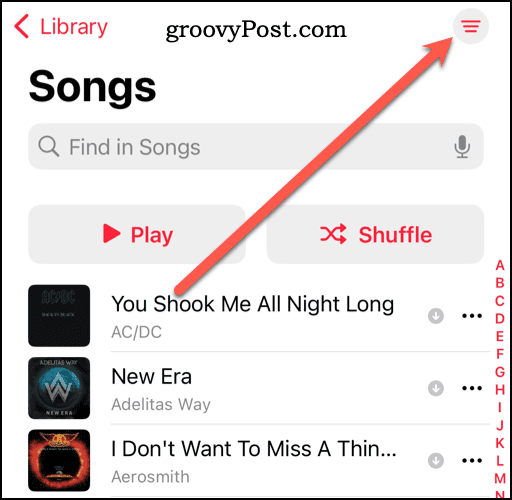
- Докоснете Любими.
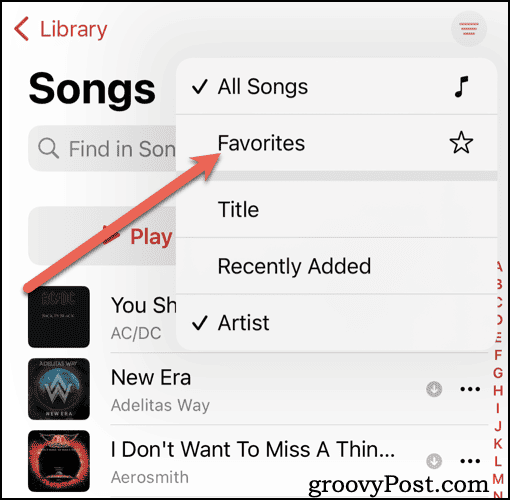
- Ще се покажат само изпълнителите, песните, албумите или плейлистите, които сте маркирали като любими.
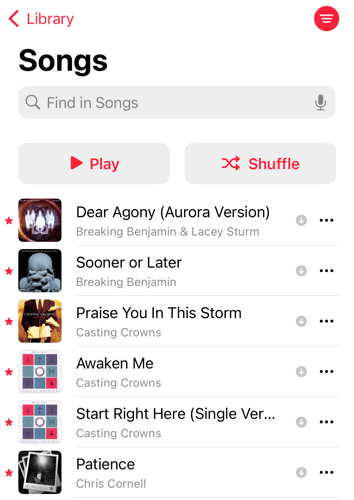
Получаване на любимите ви песни на едно място
Можете също така да намерите специален плейлист в Apple Music, който включва песни, които сте маркирали като любими.
- В приложението Apple Music докоснете Библиотека > Списъци за изпълнение.
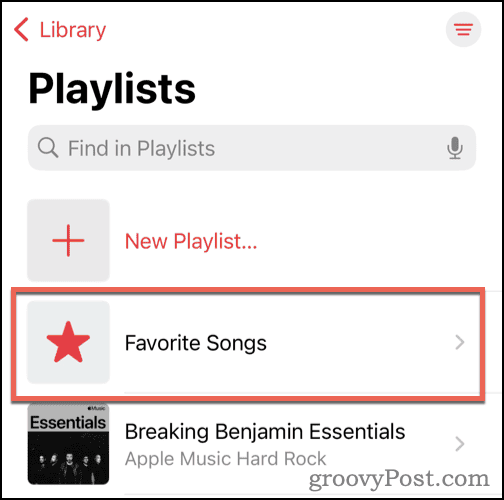
- Потърсете или превъртете, докато видите плейлиста Любими песни.
Плейлистът с любими може да не се показва на устройства, работещи с версии на iOS, по-ранни от 17.2, които бяха в бета версия по време на писането на тази статия.
Постоянно подобряващото се приложение Apple Music
Тази възможност за бързо и лесно намиране на мелодиите, които обичате най-много, е чудесно допълнение към Apple Music. Apple все още планира повече за приложението, включително съвместни плейлисти, които можете да създавате заедно с приятелите си.
Беше ли полезна тази статия?
Страхотно, сподели го:
ДялTweetRedditLinkedInелектронна пощаБлагодаря!
Благодаря, че се свързахте с нас.
Благодаря, че се свързахте с нас.



